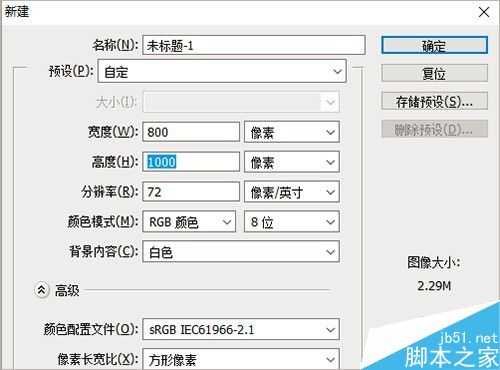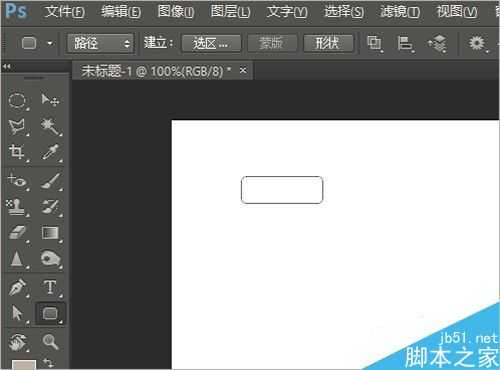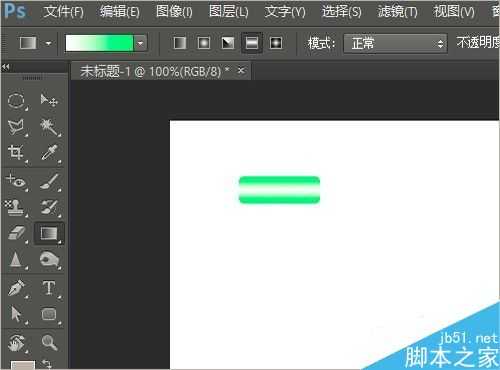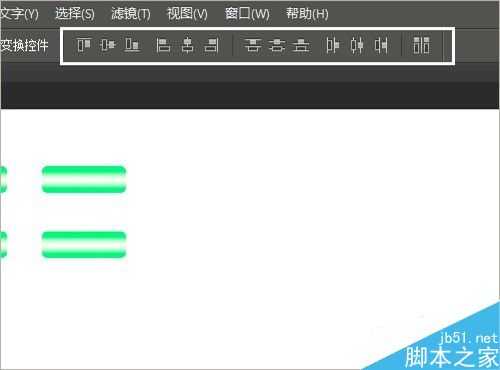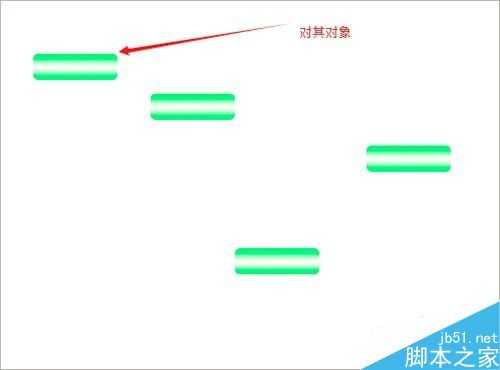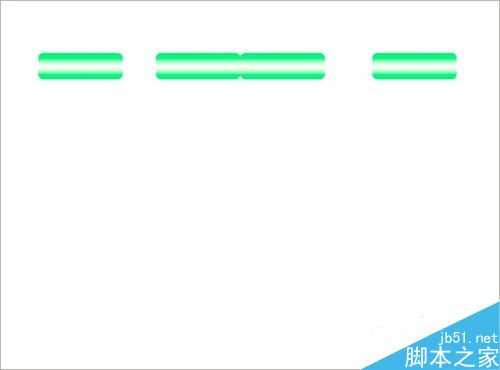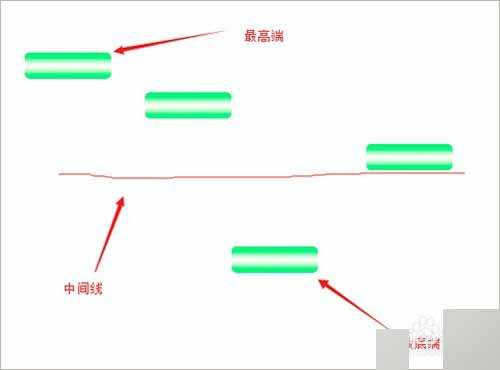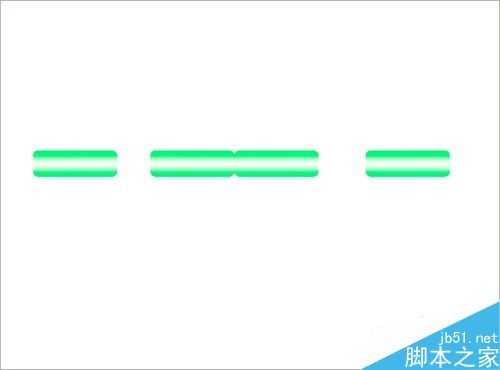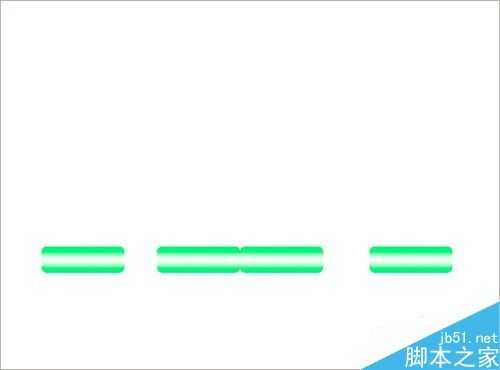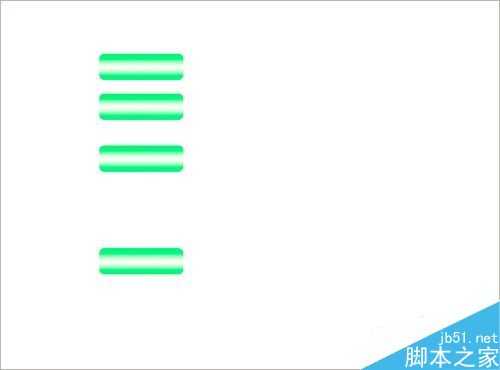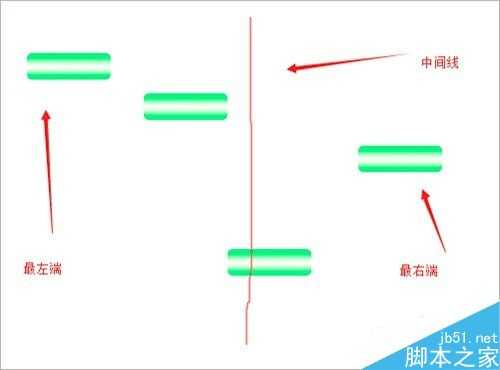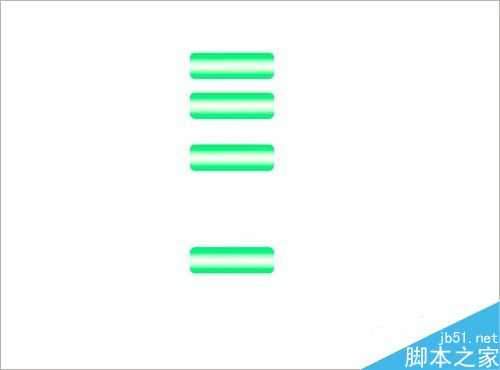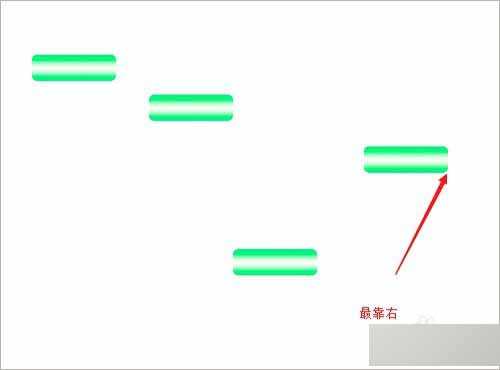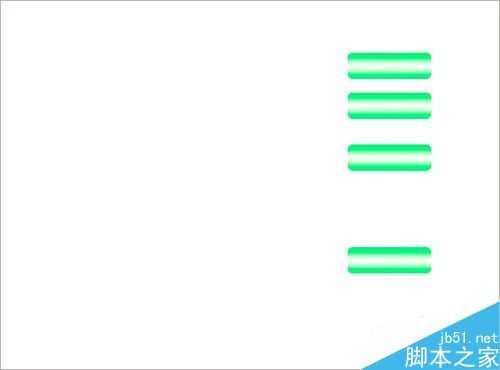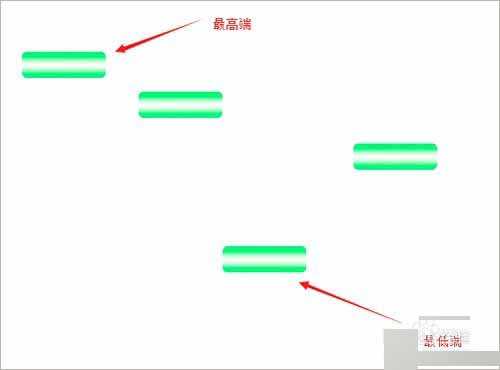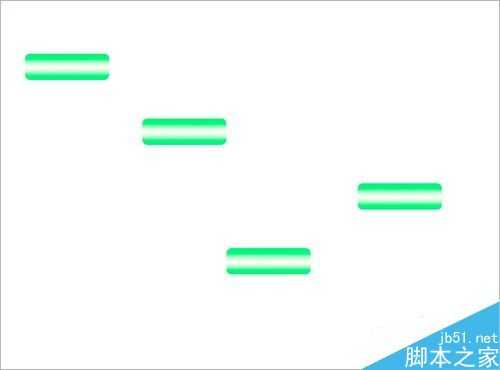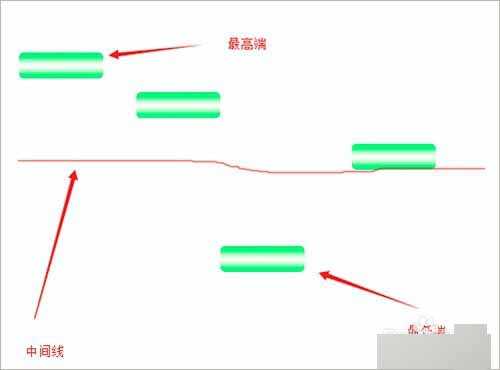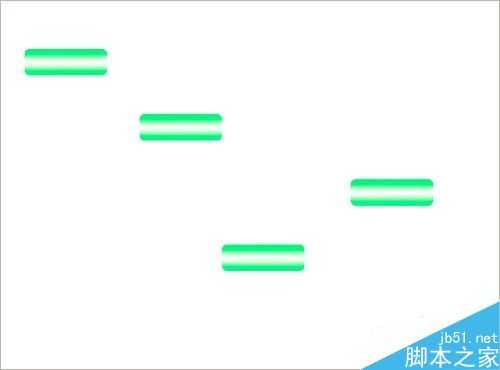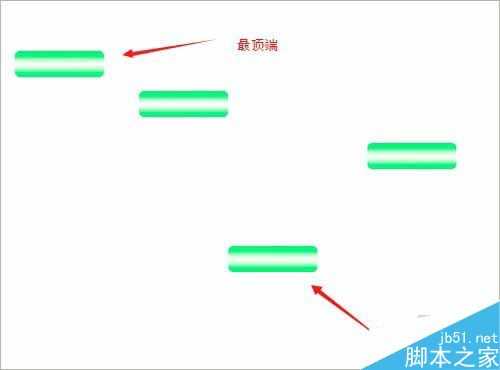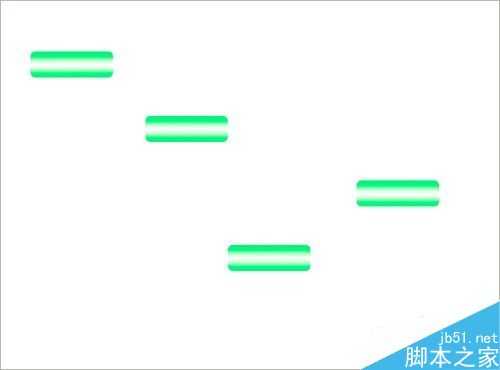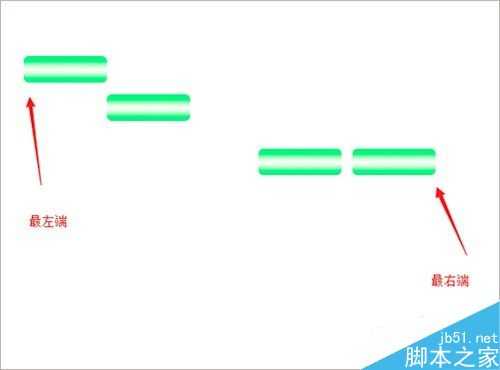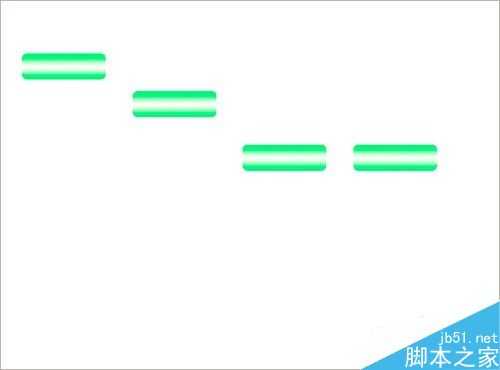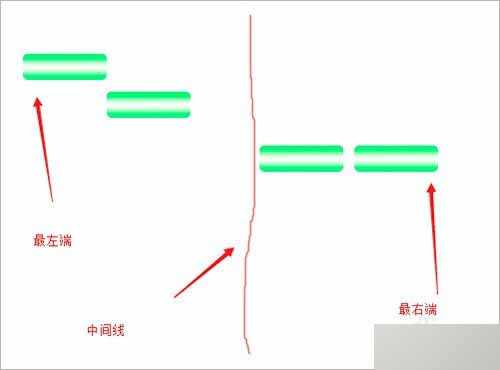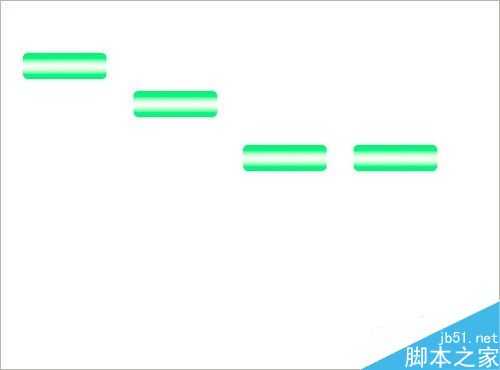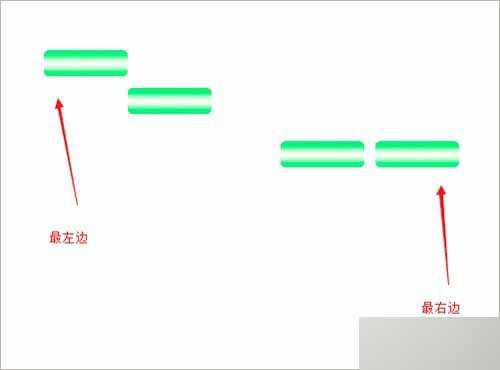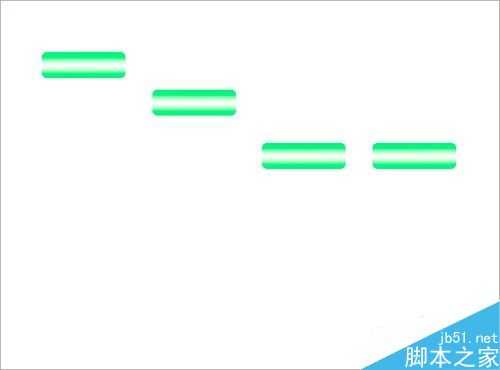一、制作四个网页按钮
新建网页
打开photoshop软件,按ctrl+n新建空白网页,尺寸要求为800px*1000px,背景色为白色。
圆角矩形工具画网页按钮边沿
点击圆角矩形工具,修改属性栏圆角半径为5,然后在空白网页左上部画出圆角矩形按钮。
给圆角矩形工具添加绿白渐变色
点击路径控制面板,将路径修改为选区,然后点击渐变工具,设置好绿白渐变色后填充,注意采用对称渐变的方式填充。
复制4个矩形圆角按钮
点击移动按钮后,在移动圆角按钮前,先按住,注意是一直按住alt键,然后再移动圆角矩形按钮,以同样的方式复制另外2个,共计4个。
二、对齐工具如何生效
当制作完成4个网页按钮后,将光标移动至对齐工具上方时,发现这些工具处于不可操作状态,问题出在哪里呢?
若要使得对齐工具生效,需要我们先将这4个需要对齐的图层同时选中才可以,操作步骤是:打开图层控制按钮,按住shift键分别点选4个按钮所在图层后,属性栏中的对齐工具即可生效。
三、“对齐方式”工具
顶对齐
比较4个图标的位置,选择齐中位置最高者为对齐对象对齐。
垂直居中对齐
比较最顶端和最底端的位置,选择两者之间的中间线为对齐线对齐。
底对齐
比较4个按钮图标的位置,以位置最低者为对齐对象对齐。
左对齐
比较4个按钮图标垂直方向最左边位置的按钮为对齐对象。
水平居中对齐
比较4个按钮在垂直方向上最左边的位置和最右边的位置,以两者之间的中间线为对齐线对齐。
右对齐
比较4个按钮在垂直方向上的位置,以位置最靠右者为对齐对象对齐。
四、“分布方式”工具
按顶分布
比较4个按钮垂直方向的位置,最顶端和最低端位置的按钮不动,中间按钮在垂直方向上等距离分布,水平方向的位置不变。
垂直居中分布
比较4个按钮在垂直方向上的位置,最顶端和最低端位置的按钮不动,并以这两者的位置判断出中间线,然后再进行等距离垂直方向上的分布。
按底分布
比较4个按钮在垂直方向上的位置,以最低端的位置为基准,最顶端的位置也不动,然后对中间部分进行等距离对齐。
按左分布
比较4个按钮的位置,以位置最左边的按钮为基准,最右边的按钮位置不动,中间的按钮进行等距离分布。
水平居中分布
比较4个按钮的位置,最左端和最右端位置的按钮位置不动,并以这两个按钮的位置判断出一条垂直的中间线,以此为基线等距离分布其他按钮。
按右分布
比较4个按钮的位置,以位置最右边的按钮为基准,最左边的按钮位置不动,中间的按钮进行等距离分布。
以上就是photoshop如何对齐图层方法介绍,操作很简单的,大家学会了吗?希望能对大家有所帮助!
免责声明:本站资源来自互联网收集,仅供用于学习和交流,请遵循相关法律法规,本站一切资源不代表本站立场,如有侵权、后门、不妥请联系本站删除!
《魔兽世界》大逃杀!60人新游玩模式《强袭风暴》3月21日上线
暴雪近日发布了《魔兽世界》10.2.6 更新内容,新游玩模式《强袭风暴》即将于3月21 日在亚服上线,届时玩家将前往阿拉希高地展开一场 60 人大逃杀对战。
艾泽拉斯的冒险者已经征服了艾泽拉斯的大地及遥远的彼岸。他们在对抗世界上最致命的敌人时展现出过人的手腕,并且成功阻止终结宇宙等级的威胁。当他们在为即将于《魔兽世界》资料片《地心之战》中来袭的萨拉塔斯势力做战斗准备时,他们还需要在熟悉的阿拉希高地面对一个全新的敌人──那就是彼此。在《巨龙崛起》10.2.6 更新的《强袭风暴》中,玩家将会进入一个全新的海盗主题大逃杀式限时活动,其中包含极高的风险和史诗级的奖励。
《强袭风暴》不是普通的战场,作为一个独立于主游戏之外的活动,玩家可以用大逃杀的风格来体验《魔兽世界》,不分职业、不分装备(除了你在赛局中捡到的),光是技巧和战略的强弱之分就能决定出谁才是能坚持到最后的赢家。本次活动将会开放单人和双人模式,玩家在加入海盗主题的预赛大厅区域前,可以从强袭风暴角色画面新增好友。游玩游戏将可以累计名望轨迹,《巨龙崛起》和《魔兽世界:巫妖王之怒 经典版》的玩家都可以获得奖励。
更新日志
- 小骆驼-《草原狼2(蓝光CD)》[原抓WAV+CUE]
- 群星《欢迎来到我身边 电影原声专辑》[320K/MP3][105.02MB]
- 群星《欢迎来到我身边 电影原声专辑》[FLAC/分轨][480.9MB]
- 雷婷《梦里蓝天HQⅡ》 2023头版限量编号低速原抓[WAV+CUE][463M]
- 群星《2024好听新歌42》AI调整音效【WAV分轨】
- 王思雨-《思念陪着鸿雁飞》WAV
- 王思雨《喜马拉雅HQ》头版限量编号[WAV+CUE]
- 李健《无时无刻》[WAV+CUE][590M]
- 陈奕迅《酝酿》[WAV分轨][502M]
- 卓依婷《化蝶》2CD[WAV+CUE][1.1G]
- 群星《吉他王(黑胶CD)》[WAV+CUE]
- 齐秦《穿乐(穿越)》[WAV+CUE]
- 发烧珍品《数位CD音响测试-动向效果(九)》【WAV+CUE】
- 邝美云《邝美云精装歌集》[DSF][1.6G]
- 吕方《爱一回伤一回》[WAV+CUE][454M]